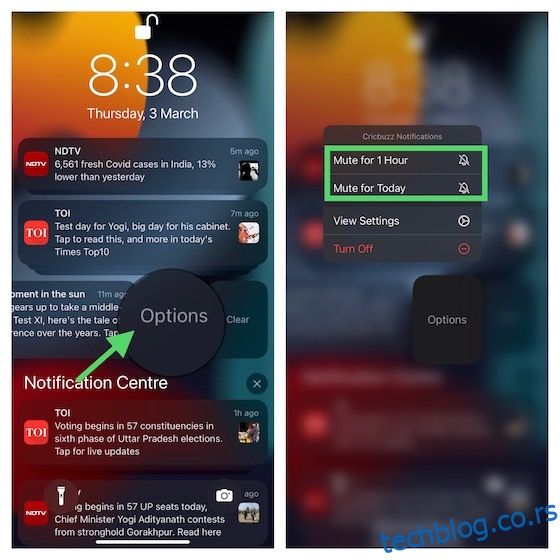Када сте дубоко заокупљени послом или уживате у малом мира ван свог ужурбаног распореда, последња ствар са којом желите да се бавите је мноштво насумичних обавештења. Не само да изазивају сметње, већ такође имају тенденцију да убију ваше драгоцено време захтевајући честу пажњу. Најбољи начин да се носите са таквом ситуацијом је да утишате обавештења на иПхоне-у како долазна упозорења више не би призивала пажњу изнова и изнова. Дакле, ево како да утишате обавештења на иПхоне-у.
Преглед садржаја
12 начина да искључите обавештења на иПхоне-у (2022)
Како функционишу упозорења за утишавање на иОС-у?
Аппле нуди неколико начина да искључите упозорења на иПхоне-у, омогућавајући вам да одаберете жељени метод у зависности од тога шта вам одговара. На пример, можете да користите главни прекидач да тренутно утишате све мелодије звона и упозорења на вашем иОС уређају. Сачувајте га за време када сте у тихом окружењу и не желите да звук поновљених упозорења узнемирава људе око вас.
Ако желите да напредујете и морате да утишате сва обавештења током одређеног временског периода како бисте могли да радите без икаквих сметњи или да медитирате без ометања, увек поуздан режим Не узнемиравај је прави начин. Ако бисте радије искључили одређена ћаскања или апликације које вас бескрајно прогањају, постоји одличан трик да то урадите.
Искључите звук обавештења на иПхоне-у из центра за обавештења
Можете да искључите упозорења одређених апликација директно из центра за обавештења.
- Превуците надоле од врха екрана да бисте приказали Центар за обавештења. Након тога, превуците упозорење улево да бисте открили дугмад Опције и Обриши.
- Овде тапните на Опције, а затим изаберите Искључи звук на 1 сат или Искључи звук за данас. То је то! Убудуће, обавештења из ове апликације ће бити тихо испоручена на ваш иОС уређај.
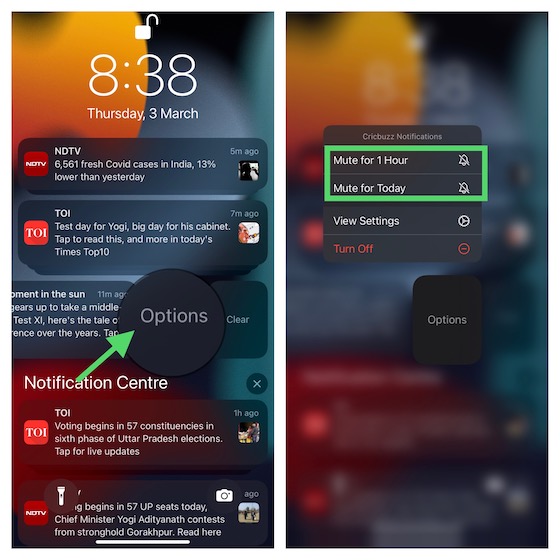
- Касније, ако желите да укључите упозорења из апликације, приступите Центру за обавештења -> превуците прстом налево на упозорењу -> Опције и изаберите Укључи звук.
Користите звоно/нечујно пребацивање да бисте утишали обавештења на иОС-у
- Да бисте свој иПхоне ставили у нечујни режим, притисните прекидач тако да се прикаже наранџасти индикатор.
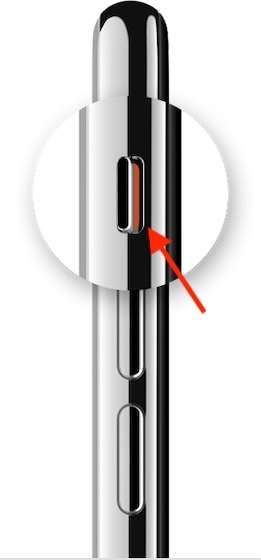 Слика љубазношћу: Аппле
Слика љубазношћу: Аппле
- Да бисте омогућили режим звона, померите прекидач тако да наранџаста буде скривена.
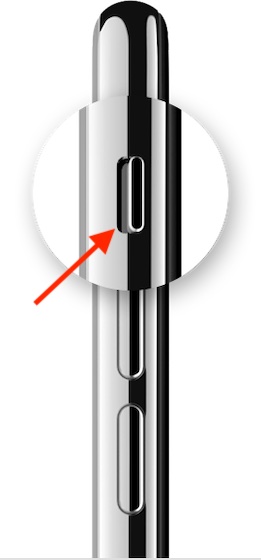 Слика љубазношћу: Аппле
Слика љубазношћу: Аппле
Када је прекидач у режиму звона, чућете мелодије звона и упозорења. А када је у нечујном режиму, ваша упозорења и гласовни позиви неће звонити гласно.
Утишајте обавештења на иПхоне-у скраћивањем јачине звука до краја
Још један прилично једноставан начин да утишате обавештења на иОС-у је скраћивање јачине звука до краја. Непрекидно притискајте дугме за смањивање јачине звука док на екрану не видите поруку потврде да је звук на вашем иПхоне-у искључен.
Подесите тон текста на Ништа на вашем иПхоне-у
Ако више не желите да чујете звук обавештења на свом иОС уређају, подесите тон текста на никакав.
1. Идите на апликацију Подешавања на вашем иПхоне-у и изаберите Звукови и додири.
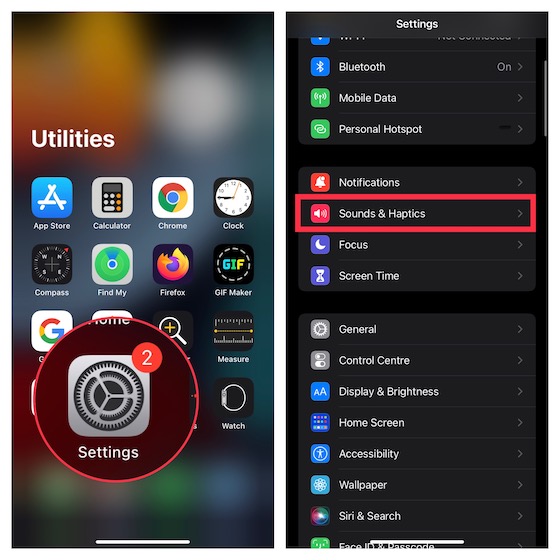
2. Сада тапните на Тон текста и изаберите Ништа.
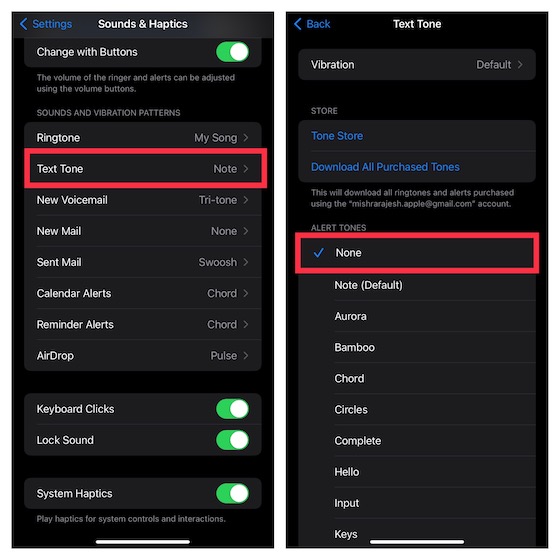
Подесите текст на Ништа за одређене контакте на вашем иПхоне-у
Ако само желите да искључите звук одређених контаката, можете и то да урадите.
1. Покрените апликацију Контакти на свом иПхоне-у и идите до контакта који желите да искључите. Затим додирните дугме Уреди у горњем десном углу екрана.
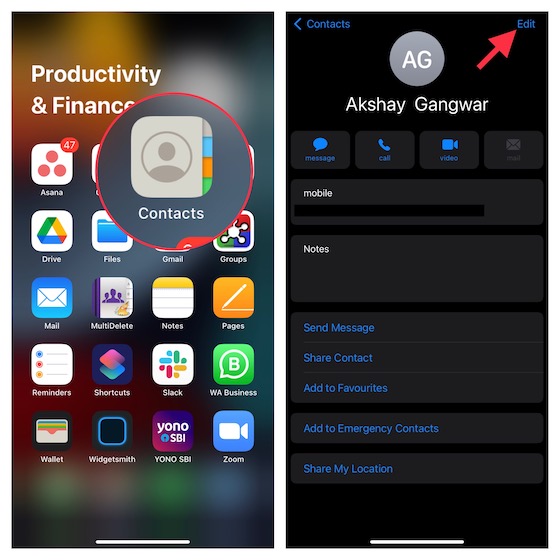
2. Сада тапните на Тон текста и изаберите Ништа. На крају, обавезно додирните Готово у горњем десном углу да бисте потврдили.
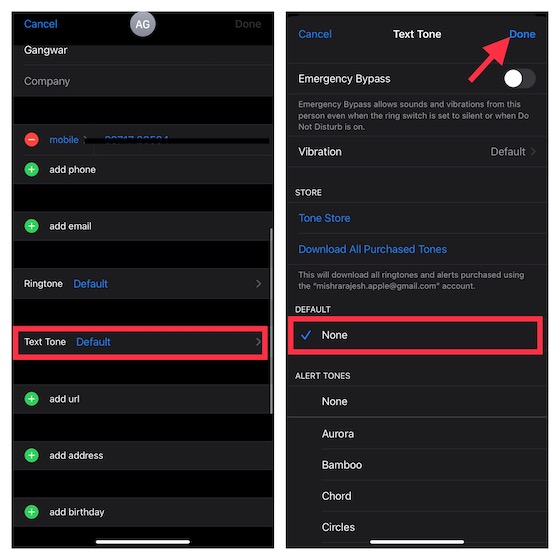
Искључите звук обавештења за одређене апликације на иПхоне-у
Можете да користите подешавање обавештења на свом иОС уређају да бисте онемогућили звук обавештења појединачних апликација.
1. Отворите апликацију Подешавања на свом иОС уређају и изаберите Обавештења.
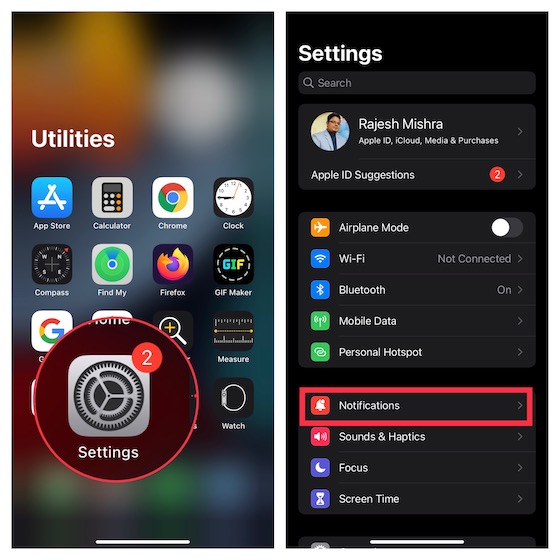
2. Сада померите надоле да бисте пронашли апликацију чија обавештења желите да утишате и изаберите је. Након тога, искључите прекидач поред Звукови.
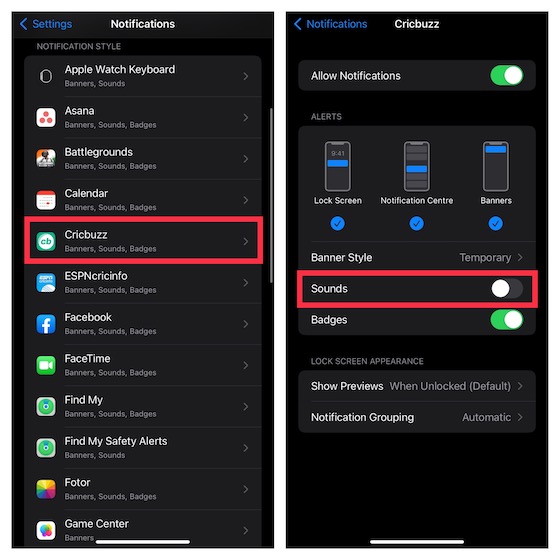
Утишајте специфичне нити разговора у порукама на иПхоне-у
Без обзира да ли ради приватности или потребног спокоја, можете искључити појединачне иМессаге нити ћаскања.
1. Покрените апликацију Мессагес на свом иОС уређају и идите на нит разговора коју желите да искључите.
2. Сада превуците прстом улево на нити за ћаскање и додирните икону звона.
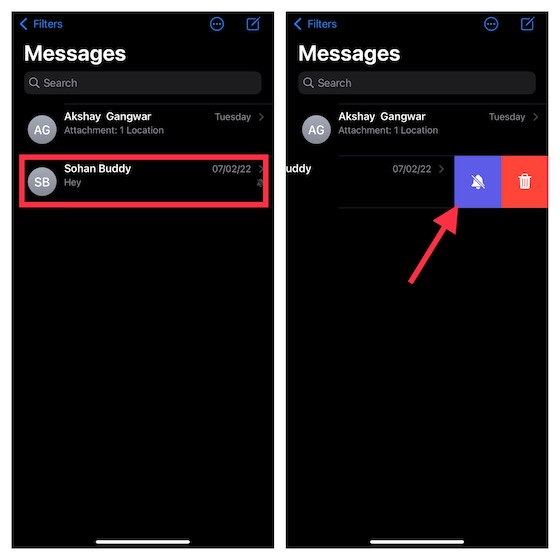
Да бисте пронашли још таквих практичних савета за иМессаге, обавезно погледајте наш исцрпан преглед.
Користите Не узнемиравај да утишате обавештења на иПхоне-у
У тренуцима када ћете можда желети да побољшате фокус док радите или да спречите да вас поновљена упозорења и позиви ометају, режим Не узнемиравај може имати важну улогу. Када је ДНД омогућено, позиви и обавештења су утишани. Према вашим потребама, можете заказати режим Не узнемиравај и дозволити позиве само одабраним особама.
1. На вашем иПхоне-у отворите апликацију Подешавања и изаберите Фокус.
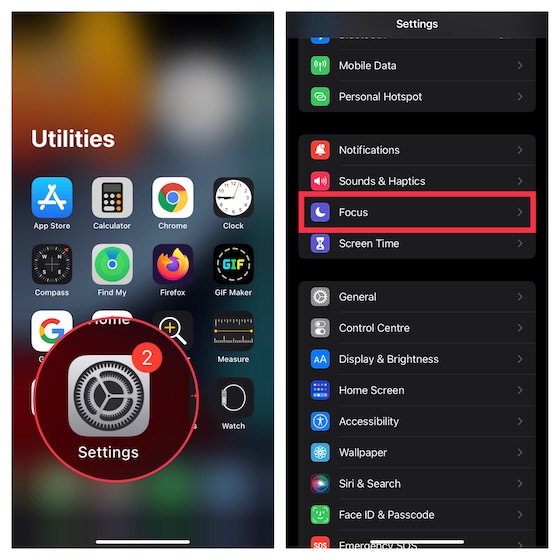
2. Сада, додирните Не узнемиравај, а затим укључите прекидач. Након тога, прилагодите га по свом укусу.
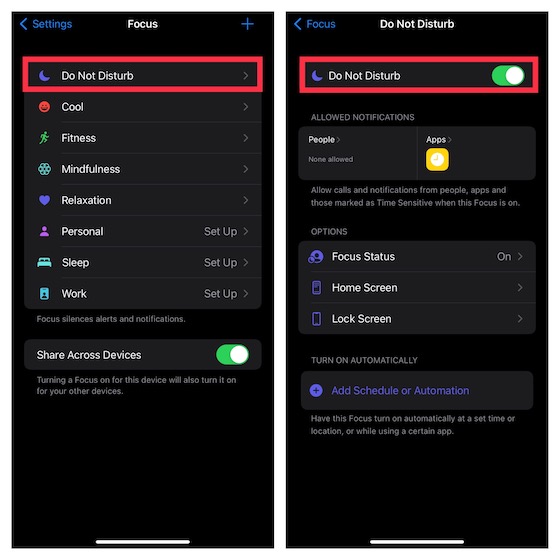
Ако ваш иПхоне користи иОС 14 или старију верзију, мораћете да одете на Подешавања -> Не узнемиравај.
Када прилагодите режим Не узнемиравај на свом уређају, можете га укључити из контролног центра.
- Једноставно, превуците надоле од горњег десног угла екрана на иПхоне моделима опремљеним Фаце ИД-ом или превуците нагоре од доње ивице екрана да бисте приказали контролни центар.
- Након тога, додирните икону маленог полумесеца да бисте укључили ДНД за одређени временски оквир. Када је укључен, икона полумесеца се појављује на статусној траци и на закључаном екрану.
- За бољу контролу над режимом Не узнемиравај, додирните дугме Фокус (одмах поред полумесеца) у контролном центру -> икона са три тачке поред Не ометај, а затим изаберите да омогућите ДНД на 1 сат, до вечерас или до напуштате одређену локацију.
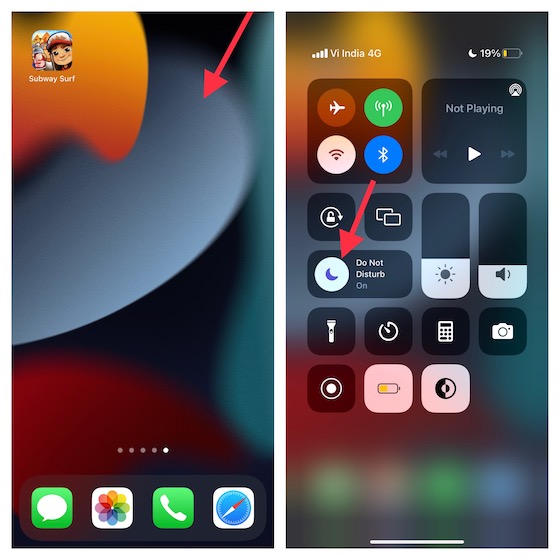
Имајте на уму да је режим Не узнемиравај постао део режима фокуса у иОС 15/иПадОС 15 или новијим верзијама. Да бисте сазнали више о томе како то функционише, погледајте наш детаљни водич о режиму фокуса.
Искључите објаву обавештења помоћу Сири
Сири може да најављује долазна обавештења из подржаних апликација као што су Подсетници и Поруке на АирПодс или Беатс. Ако користите компатибилне слушалице/слушалице и желите да спречите виртуелног помоћника да најављује обавештења, то можете учинити са лакоћом.
1. На свом иОС уређају идите на апликацију Подешавања -> Обавештења.
2. Сада тапните на Најави обавештења, а затим искључите прекидач.
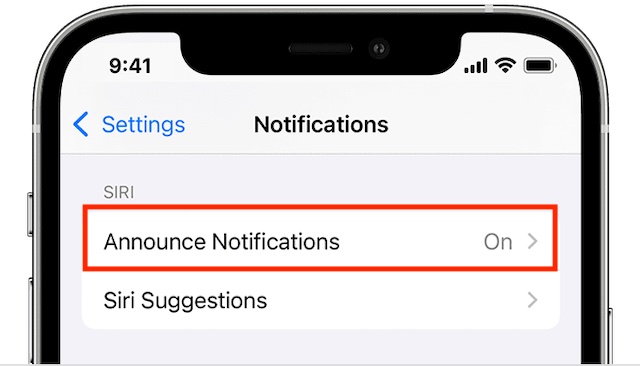
Искључите звук појединачних ВхатсАпп ћаскања на иПхоне-у
ВхатсАпп вам такође омогућава да искључите појединачне разговоре унутар апликације.
1. Отворите ВхатсАпп на свом иПхоне-у и идите на нит разговора коју желите да искључите.
2. Сада превуците прстом улево на нити за разговор и притисните икону звона.
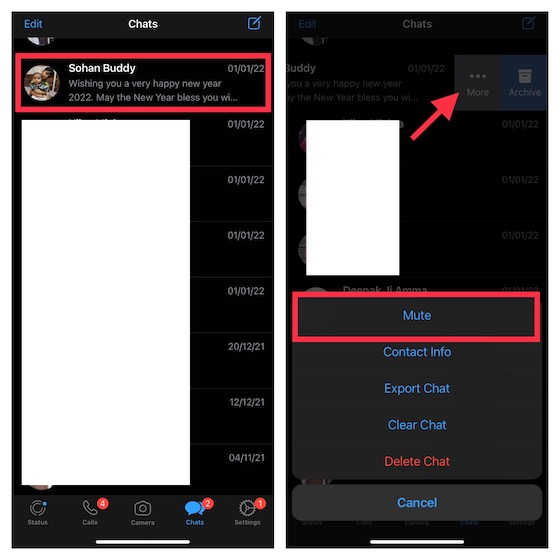
Утишајте појединачне сигналне разговоре на иПхоне-у
Ако сте прешли са ВхатсАпп-а на Сигнал, можете лако да искључите и ћаскања овде.
1. Отворите апликацију Сигнал на свом иОС уређају, а затим пронађите нит за ћаскање коју желите да утишате.
2. Затим превуците прстом улево на нити за ћаскање и додирните малу икону звона да бисте искључили ћаскање.
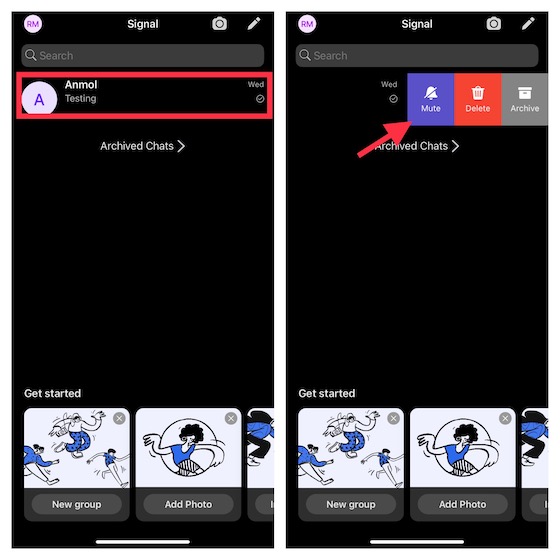
Искључите звук специфичних телеграм ћаскања на иПхоне-у
Утишавање појединачних Телеграм ћаскања је једнако једноставно.
1. Пређите на нит за ћаскање коју желите да искључите у апликацији Телеграм на вашем иПхоне-у.
2. Затим превуците прстом улево, а затим додирните икону звона да бисте утишали ову нит за ћаскање у Телеграму.
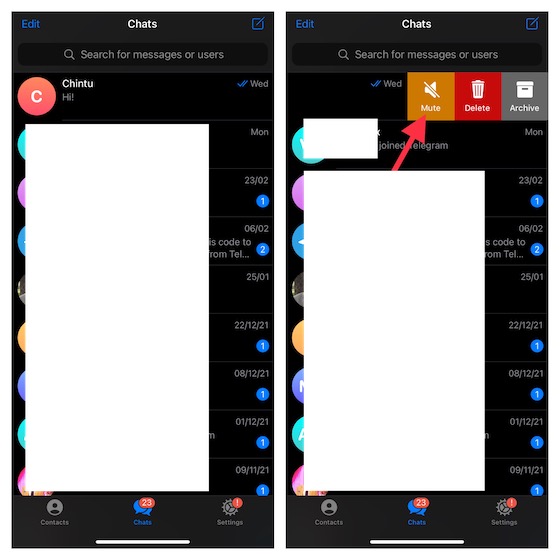
Ако сте заинтересовани, требало би да погледате неке цоол Телеграм трикове да унапредите своју игру за размену порука на безбедној апликацији за размену порука.
Брзи начини да утишате обавештења на иОС-у
То је то! Надамо се да сада можете преузети контролу над обавештењима и спречити их да вам ремете мир. Са иОС 15, можете омогућити Резиме обавештења да бисте добијали упозорења која нису хитна у жељено време. На овај начин можете спречити мање важна упозорења да вас непрестано бомбардују, а да их не изгубите из вида. Дакле, који метод више волите за утишавање обавештења на вашем иПхоне-у? Јавите нам у коментарима.